6 modi per convertire 3GP in MP4 su PC/Mac/Android/iOS/Online
3GP proviene dagli smartphone 3G come formato contenitore multimediale. Molte persone vogliono convertirsi Da 3GP a MP4 sebbene i file 3GP siano accessibili su dispositivi 2G e 4G, il formato è in realtà obsoleto. Per questo motivo è impossibile esportare file sull'ultima versione dei dispositivi mobili, ma c'è ancora una possibilità! Utilizza questo articolo come riferimento per i convertitori da 3GP a MP4 su computer e telefoni.
Lista guida
Parte 1: 2 modi per convertire in batch 3GP in MP4 [Windows/Mac] Parte 2: 2 modi per convertire gratuitamente 3GP in MP4 [Online] Parte 3: 2 modi per cambiare 3GP in MP4 [iPhone/Android] Parte 4: domande frequenti su 3GP in MP4Parte 1: 2 modi per convertire in batch 3GP in MP4 [Windows/Mac]
Gli strumenti desktop sono più convenienti, soprattutto quando hai molti file da convertire. Quindi, questa parte ti fornirà due convertitori da 3GP a MP4 consigliati da scaricare su Windows e Mac.
1. Convertitore video AnyRec
Come convertitore professionale, questo strumento desktop offre da 3GP a MP4 con un'azione minima. Ha un'interfaccia intuitiva che semplifica la navigazione sia per principianti che per professionisti. Ti consente di modificare le impostazioni di output, inclusi codificatore, frequenza fotogrammi, risoluzione, ecc. Progettato con altri strumenti, puoi anche utilizzare questo software per modificare, eseguire l'upscaling, migliorare e modificare vari file multimediali. Scarica AnyRec Video Converter su Windows o Mac.

Supporta molti formati di file multimediali da convertire oltre a 3GP in MP4.
Nessun limite alla dimensione del file per caricare 3GP e convertirlo in altri formati.
Converti un batch di file 3GP con una velocità fino a 50x.
Disponi della tecnologia AI per convertire i formati video senza perdita di qualità.
100% Sicuro
100% Sicuro
Passo 1.Scarica il software dal sito Web ufficiale di AnyRec. Seguire le istruzioni per l'installazione. Una volta terminato e aperta l'app, fare clic sul pulsante Più per importare il file 3GP dal sistema. Fare clic sul pulsante "Aggiungi cartella" nell'angolo in alto a sinistra per importare più file.
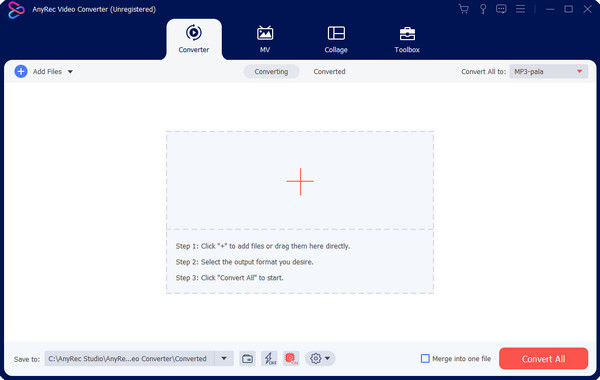
Passo 2.Seleziona il menu "Formato" accanto al file caricato per visualizzare l'elenco a discesa. Dalla scheda Video, seleziona il formato di output desiderato. Ma se hai più caricamenti, vai all'opzione "Converti tutto" nella parte in alto a destra.
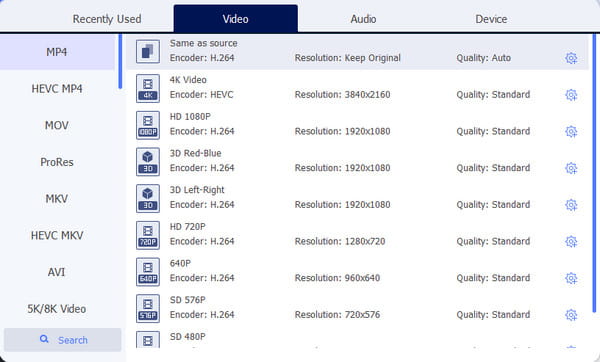
Passaggio 3.Per modificare le impostazioni di output, fare clic sul pulsante "Profilo personalizzato" dall'opzione di risoluzione. Ha l'icona dell'ingranaggio. Seleziona l'elenco a discesa per codificatore video, qualità, bitrate e altre impostazioni. Fare clic sul pulsante "Crea nuovo" per applicare le nuove impostazioni.
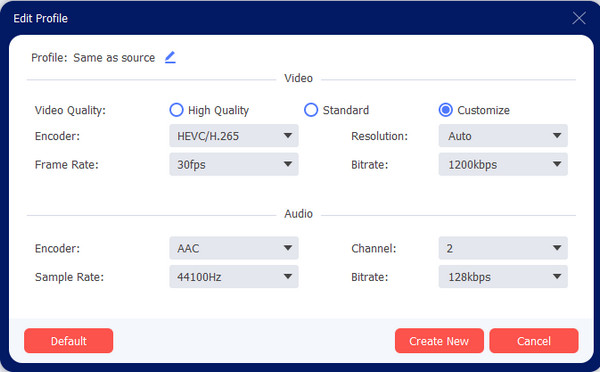
Passaggio 4.Vai al menu "Salva in" e cerca la cartella di destinazione dei file convertiti. Successivamente, fai clic sul pulsante "Converti tutto" per avviare la conversione. Il processo richiederà solo pochi minuti e la cartella verrà visualizzata una volta terminato.
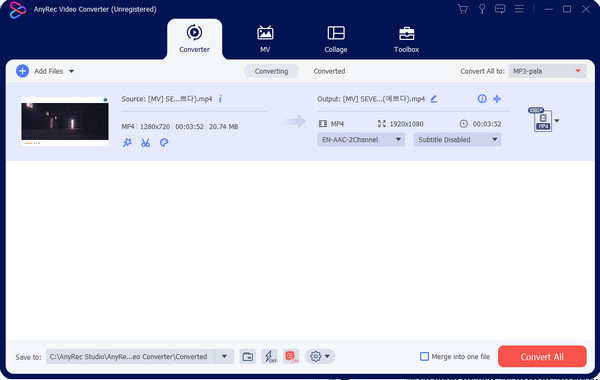
100% Sicuro
100% Sicuro
2. Freno a mano
Un transcoder video con convertitore da 3GP a MP4 che ti permette di usarlo gratuitamente. Handbrake è uno strumento open source disponibile per il download su Windows e Mac. Poiché molti volontari lo costruiscono, assicurano che tu possa convertire i video in codificatori ampiamente supportati.
Passo 1.Ottieni il software del freno a mano da una fonte attendibile. Una volta scaricato, aggiungi il file 3GP dal tuo computer facendo clic sul pulsante Cartella.
Passo 2.Vai al menu "Formato" e scegli MP4 come formato di output. Procedere con la regolazione delle preimpostazioni e della cartella di destinazione. Una volta terminato, fai clic sul pulsante "Avvia codifica" per iniziare la conversione da 3GP a MP4.
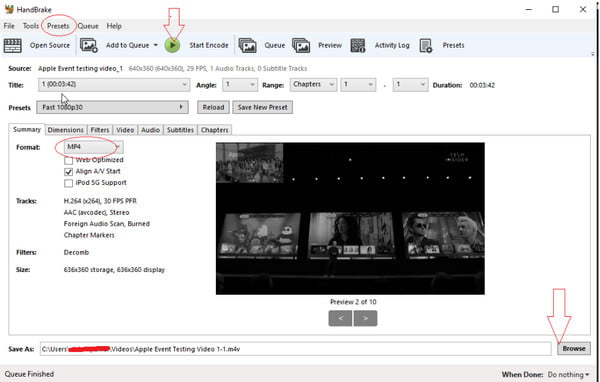
Parte 2: 2 modi per convertire gratuitamente 3GP in MP4 [Online]
Il modo più semplice per trasformare 3GP in MP4 è tramite convertitori online. Per questa parte, vedi la scelta migliore per la conversione online.
1. Convertitore video gratuito AnyRec
Inoltre, lo strumento desktop professionale è disponibile anche come convertitore online. Qui puoi iniziare con un semplice clic e il convertitore cambierà l'estensione del file e lo salverà con la migliore qualità. Il suo obiettivo principale è solo la conversione, ma puoi utilizzare altre funzioni scaricando la versione desktop.
Passo 1.Fare clic sul pulsante "Aggiungi file a Start" per scaricare il launcher. Una volta visualizzata la cartella locale, cerca il file che desideri convertire. Fare clic sul pulsante Apri per caricare l'elemento selezionato.
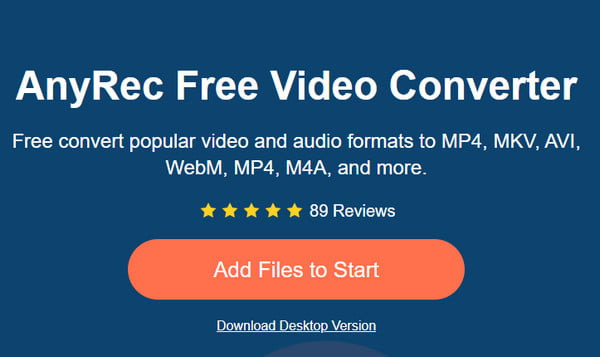
Passo 2.Successivamente, seleziona il formato di output dalla parte inferiore dell'interfaccia. Vai alle impostazioni di output per ulteriori regolazioni. Infine, fai clic sul pulsante "Converti" per avviare il processo. E scarica il file MP4 convertito sul tuo computer.
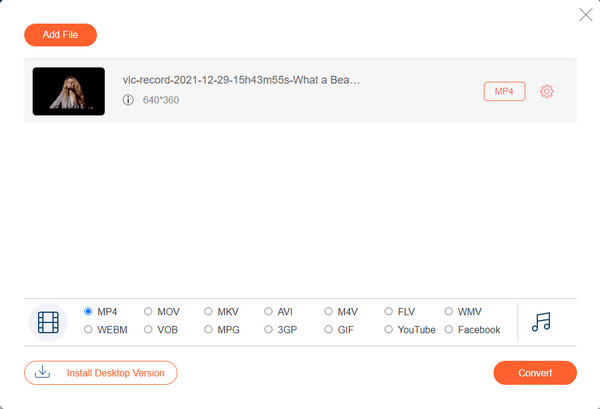
2. Conversione
Convertio è un noto convertitore online su Internet. Tra i suoi strumenti di conversione, ha l'opzione da 3GP a MP4. Consente agli utenti di caricare file da varie fonti, inclusi Dropbox e Google Drive.
Passo 1.Visitare il sito Web e fare clic sul pulsante "Scegli file" per caricare un file. Puoi anche utilizzare altre fonti per ottenere il file 3GP. Fare clic sul pulsante "Aggiungi altri file" per creare una conversione batch.
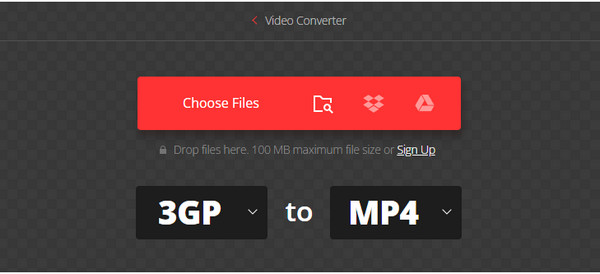
Passo 2.Vai alle impostazioni per utilizzare le opzioni per codec, livello, profilo e altro. Fare clic sul pulsante "OK" per applicare le modifiche. Quindi, converti il file facendo clic sul pulsante "Converti". Scarica l'output una volta terminato il processo.
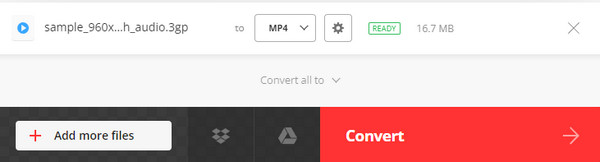
Parte 3: 2 strumenti per cambiare 3GP in MP4 [iPhone/Android]
Per ulteriori convertitori da 3GP a MP4, ecco due app consigliate per utenti Android e iPhone. Sono disponibili per il download da App Store e Google Play.
1. Convertitore video: tutti i formati
Ora puoi convertire 3GP in MP4 su iPhone utilizzando l'app Video Converter. Supporta vari formati video e audio, come MP3, MKV, MPG, WebM, TS in MP4, ecc. È semplice da usare e scaricabile gratuitamente!
Passo 1.Dopo aver installato l'app, carica il file 3GP dalla sua interfaccia. Procedi selezionando il formato di output dall'elenco a discesa.
Passo 2.Quindi tocca il pulsante "Converti" e attendi qualche secondo per completare il processo. Salva l'output e guardalo sul tuo telefono.
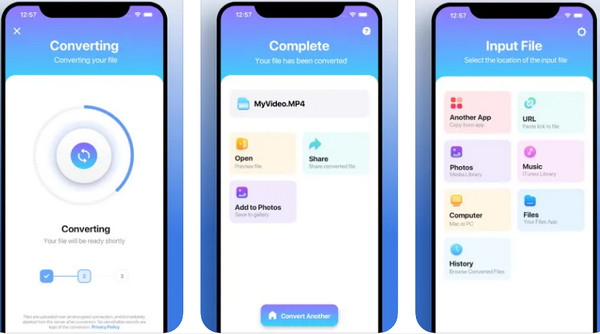
2. Convertitore video VidSoftLab
Questa app serve agli utenti Android per convertire 3GP in MP4. Fornisce funzionalità di modifica come ritagliare, unire, ruotare, ecc. Consente di riprodurre tutti i file convertiti su dispositivi come telefono e tablet. Puoi anche convertire HEVC in MP4 per il tuo Android.
Passo 1.Scarica l'app da Google Play e aprila. Tocca il pulsante "Convertitore video" dal menu principale e aggiungi il file 3GP.
Passo 2.Dalle impostazioni opzionali, scegli il formato MP4 e procedi alla sezione "Seleziona dispositivo". Per il profilo di destinazione, seleziona Android, Apple o Windows. Quindi, converti il video.
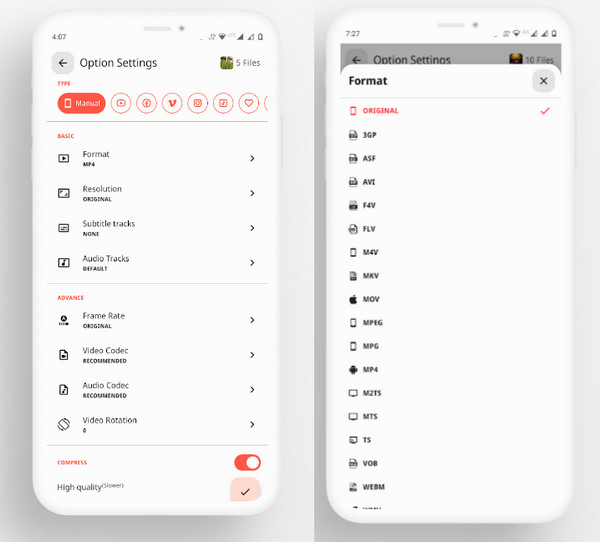
Parte 4: domande frequenti su 3GP in MP4
-
MP4 è migliore di 3GP?
A parte la compatibilità del dispositivo, MP4 è anche il formato standard per archiviare dati video. Aiuta ad esportare su altri dispositivi ed è accessibile per la modifica dei programmi. Il formato video supporta anche una risoluzione più elevata che non è disponibile per il formato 3GP.
-
Cos'è il 3GP?
3GP è un formato di file video creato da The Third Generation Partnership Project. Comprende il codec H.263 o H.264 con flussi audio basati su AMR o AAC. 3GP è associato ai dispositivi abilitati 3G.
-
Il 3GP è universalmente supportato?
No. Il formato del file video non è universalmente supportato. Può essere trovato su quasi tutti i dispositivi mobili 3G e su alcuni telefoni 2G.
Conclusione
Conversione Da 3GP a MP4 non è relativamente impossibile con tutti gli strumenti consigliati. Anche con AnyRec Video Converter e Free Video Converter, puoi facilmente modificare l'estensione del file in MP4, MP3e altri formati. Segui e divertiti a guardare i video senza perdita di qualità!
100% Sicuro
100% Sicuro
